同じように、USBメモリでも作成できますので
実験的に作ってみました。
あくまでも緊急用ですので
常時使う訳ではありませんが
使った使用感とレビューとか簡単に書いてみました。
メモリは
16GB以上のUSBメモリを使用しますメモリは大きいほどいいらしいですが
今回は16GBのメモリを使用しました。
高速メモリーは高いので今回は
ELECOMの16GBを使用してます
図 (読み込み 90MB/s)
エレコム USBメモリ 16GB USB3.0 ノック式 キャップレス Windows/Mac対応 ストラップホール付 1年間保証 ピンク MF-PSU316GPN
(もう あまり見かけないUSBかも?)
今回のテストOSはMountain Lionです10.8.5
(他のOSも状況に応じて可能)
USBメモリを初期化
ディスクユーティリティを起動(Yosemite 10.10 以前の物)図
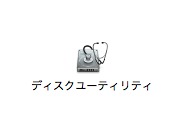
オプションで「GUIDパーティションテーブル」を選択 OK
図
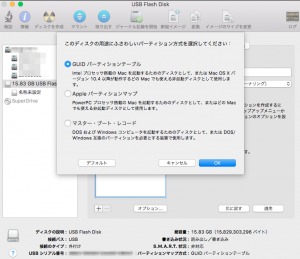
パーティションを1で「適応」 →フォーマットされる
図
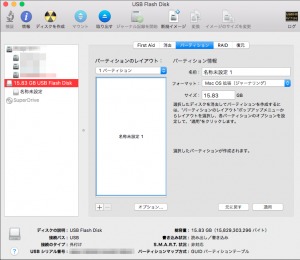
Mac OS拡張(ジャーナリング) 名前はお好きな物で
消去で、再度フォーマット を行う
図
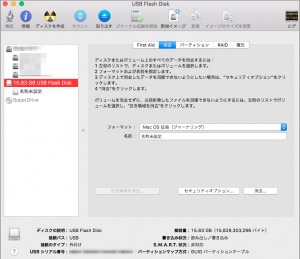
参考
macos sierra初期化方法,クリーンインストールについて
インストーラUSBをUSBにさす
と同時に最初にフォーマットしたUSBもさす。(注意点としてはメモリの種類によってはUSBポートが狭く、
USB3の延長ケーブルが必要になる場合があり、今回のメモリもそれが必要であった)
MacのUSBの幅は狭いです。
図はなんとかさせたメモリの場合ですが、
図

この黒いメモリ(I/Oデーター)では
レインボーカーソル出まくりで、
全然使い物になりませんでした。(故障かスピード不足)
インストール作業
option起動で、Mountain LionのインストーラーUSBを選んだ所図

OS X ユーティリティがでて
図
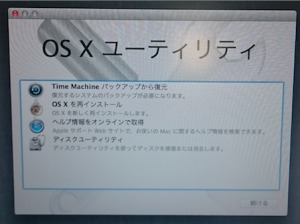
OS Xを再インストール
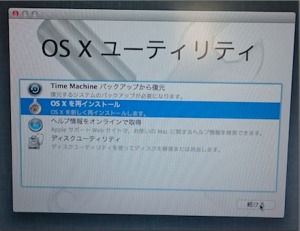
Mountain Lion
図
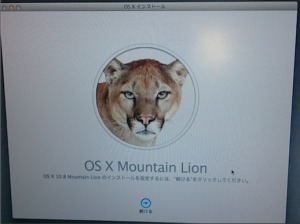
後は指示に従ってインストール
図
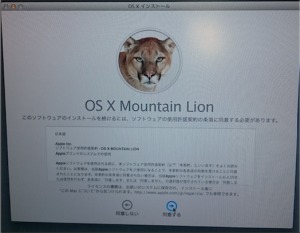
名称未設定 にMoutain Lionをインストール
図
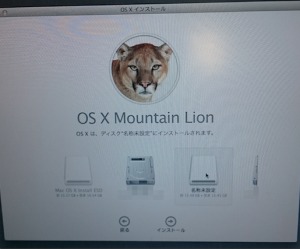
今回はwifiをonにしてインストール
図
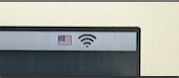
違いはAirMac Utilituがアップデートされていました
(他にも違いがあるかもしれません?)
旧ユーティリティがいい場合はwifiをoffがいいと思います
インストール後、設定を
図
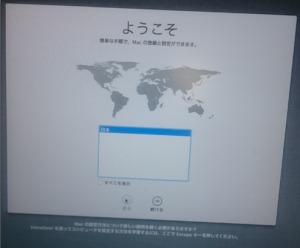
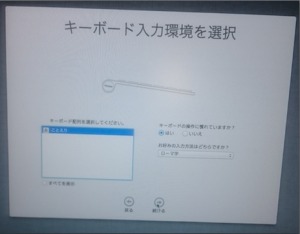
データー転送は行わないほうがいいです
図
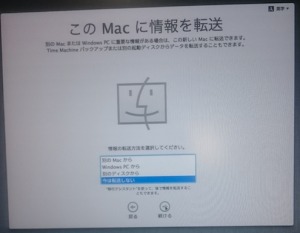
アカウントの設定
図
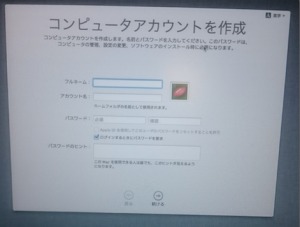
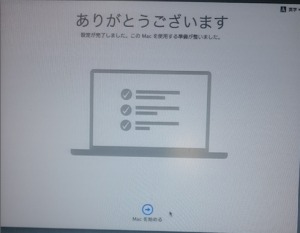
mountainlion2と名前を変更してます(USB)
使用量は 6.61GB
空き容量は 8.05GB
図
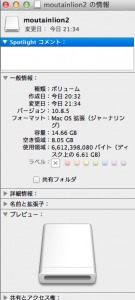
使用方法
optionを押したまま、電源on(起動)でUSBメモリを選択し、リターンを押すと
起動出来ます。
使用感、使った感じ
結論から;
残念ながらつかえません。orz… (今回使用したUSBでは)
ブラッディマンディのように
期待して、使えるかもとおもいきや、
MacOSでは重すぎて、使えません
動くことは動きますが
なにか使用するたびに、レインボーカーソルが
出てきて、数10秒待たされます、
そのデーターの読み込みが終了?すると
少しはましになりますが、
また読み込み操作が入ると
全然だめです。(書き込み速度の問題か?)
これを起動ディスクにして使うことは残念ながら
Macの場合無理です。(Moutain Lion)
ということで、緊急時に少しはというのは
起動しなくなった場合などに
SSDの内容とかをいったん避難する場合に
少しは使える位という意味です。
最低でも外付けHDD、又はSSDでないと使えない感じです
(HDD、SSD長期テストはやってません。機会があれば、)
ただこのインストール方法は
外付けのSSDとかにインストールする方法と
同じですので、
なにかの参考になれば幸いです。
H.30.1.14 追記
TV放映はしばらくないかも…
追記;2020年
「ブラッディ・マンデイ3」が見たかったです、、、
あとがき
USBメモリの性能があがっているのとMacのSSDに余裕が出来るし、よいかもしれないと考え
トライしてみましたが、今回使用したUSBでは
残念ながら、うまくいきませんでした。
書き込みが遅いので、そこがネックとなり
読んだり書いたりするOSでは
そこの所がネックとなり
特に書き込みで足を引っ張っているのかもしれません。
OSの仕様にも影響するかもですが
MacOSとても大きいので、
そこもネックとなっているのかもしれません。
あくまでも緊急用ですので、
内蔵SSDやHDDがこわれた時のデーター復旧に少し使える
程度かとおもいます。
荷物が重い場合に鞄に1個おいておくといいかもしれません、
高速USB試してみたい感じもするのですが、
又の機会としたいと思います。
以上です。
高速USBメモリー、USBフラッシュドライブ探して見ました。
少しでも早いUSBメモリ、データーコピーはこれがいいかも?
参考;インストールUSBメモリのバックアップ方法
MacのBootable USBの複製方法とそのバックアップ方法とSSDやHDDにクローンを作成する方法はクローンソフトであるディスクユーティリティーで可能で,エレコム外付けSSD 240GB USB3.1 ESD-EC0240GWHでインストールSSDも作成してみました
2020年11月24日,追記,エレコムからUSBタイプのSSDが出ています
初回記事執筆からはや2年、以上、、
実験は行ってませんがSSDであれば使える可能性はありますが
Macの起動ディスクとして使えるかは
今後の報告まちですね。(USB搭載機の場合)、(USB-Cタイプならサンダーボルト3のSSDでしょうか、、、)
エレコム 外付け ポータブルSSD 250GB USB3.2(Gen1) PS4(メーカー動作確認済) スライド式 直挿し ブラック ESD-EMN0250GBK
エレコム 外付け ポータブルSSD 250GB USB3.2(Gen1) PS4(メーカー動作確認済) スライド式 直挿し ブラック ESD-EMN0250GBK
Amazon価格は(調査時)
128GBモデルが5,588円
256GBモデルが6,945円
500GBモデルが10,498円
1TB モデルが18,392円
皆様のご検討とご報告をお祈りします、、、






















USBメモリの起動ディスクを作ろうと検索して、こちらのサイトに来ました。
USB起動ディスクは実用に耐えないこと、大変勉強になりました。
こちらのサイトを覗かなかったら、無駄をするところでした。
ありがとうございます。
こんにちは、
そうですね、USBメモリでOSをブートして
Macを起動するのはまだ厳しそうです
(物にもよるかもですが)
SSDの小型の物が出てきているので
SSDが主流になるのか
又はUSBメモリに何らかのブレークがおきて
主流になるのかはわかりませんが
数年後には、小型で高速なメモリーが
手頃な値段ででてくるのかもしれませんね。
個人的には内蔵のSSDを最初から
大容量にしてほしいです。
Macは起動ディスクをたまに選びますので
起動OKかどうかよく調べてくださいね。
私はUSBで一応、起動出来る様にはしましたが、やはり。重すぎる様ですね。OS Xは。
試しに、 SSDで起動出来る様にやって見ます!
検証なさったんですね。(^ ^)
ごきづきのように
USBの場合は起動ディスクとしては
性能がもうちょっとのところですね(まだたりない)
SSDはテストしてますが
内蔵より少し遅い程度で
使える事は使えます。
ケーブルがかさばるので
USBメモリでおしゃれにやりたかったのですが
今回は無理でした。
SSDもUSBメモリくらいのサイズの
物はでてきているようですが
発熱とか信頼性がすこし心配ですね。
性能のよいSSDが見つかるといいですね。
実験はまだ途中ですが
Winを外付けSSDで起動出来るように
することを考えてますが
win7は難しいようです。(USB3→SSD→Win7)